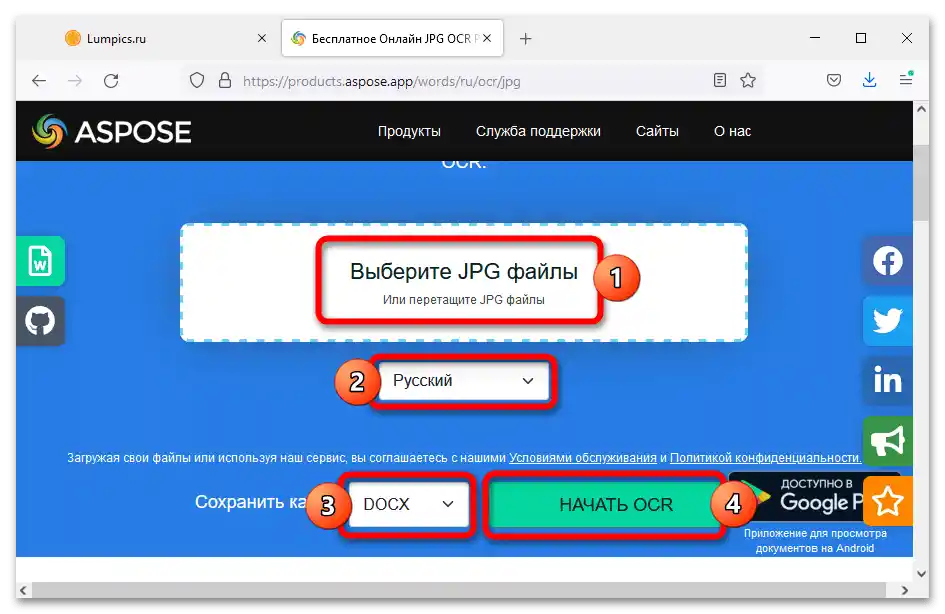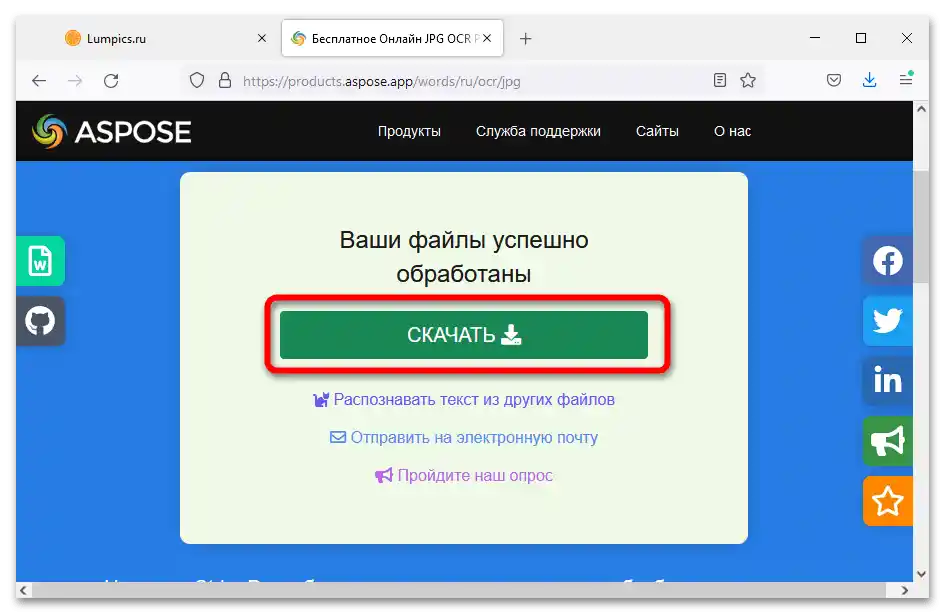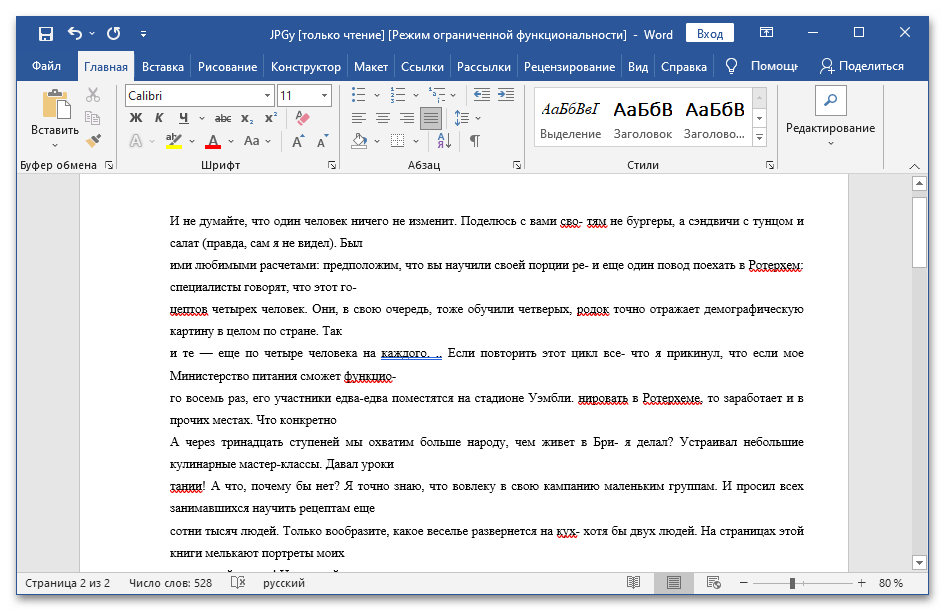Sadržaj:
Metod 1: Convertio
Convertio može prepoznati tekst na mnogim jezicima i konvertovati ga u DOC za rad sa Word. Interaguje sa različitim formatima slika. U režimu besplatne upotrebe može se skenirati do 10 fotografija.
- Kliknite na dugme "Izaberite fajlove", pronađite potrebni fajl kroz otvoreni prozor "Istraživača", kliknite na "Otvoriti". Po potrebi možete učitati sliku iz cloud skladišta.
- Navedite jezike koji se koriste na učitanom imidžu. Promenite format i podešavanja izbora – za izlaz u Word izaberite opciju "Dokument Microsoft Word (.docx)". Kliknite na "Prepoznati".
- Pomaknite se na vrh stranice, kliknite na dugme "Preuzmi" pored gotovog dokumenta.
- Convertio ispravno čuva formatiranje dokumenta, ali može prepoznati sa greškama prilikom rada sa višebojnom pozadinom.
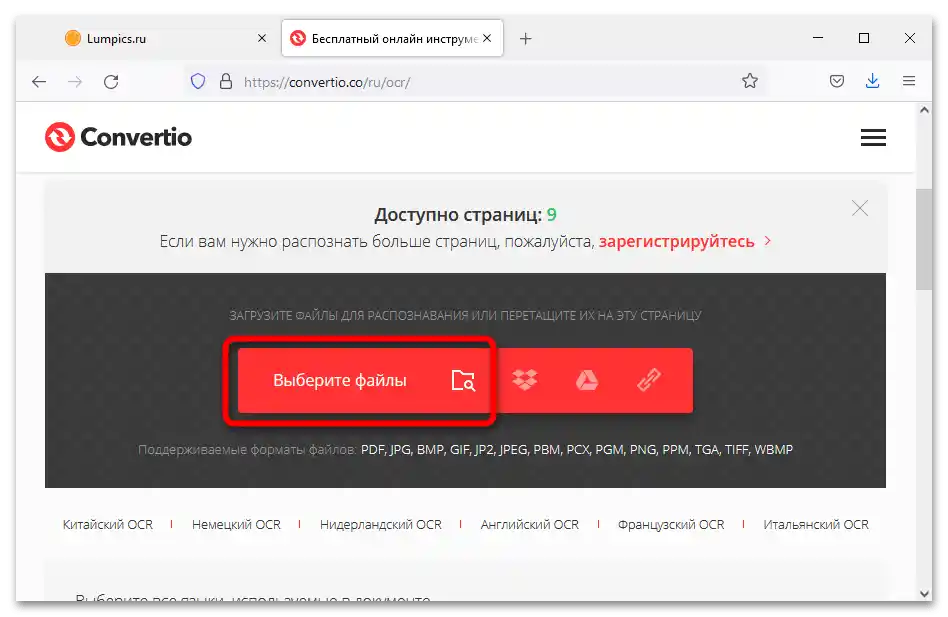
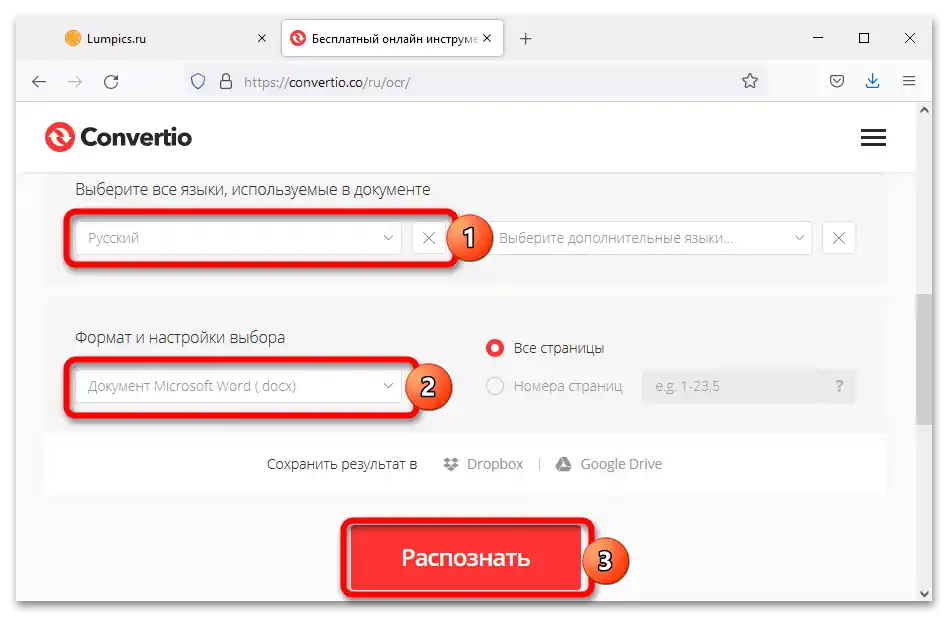
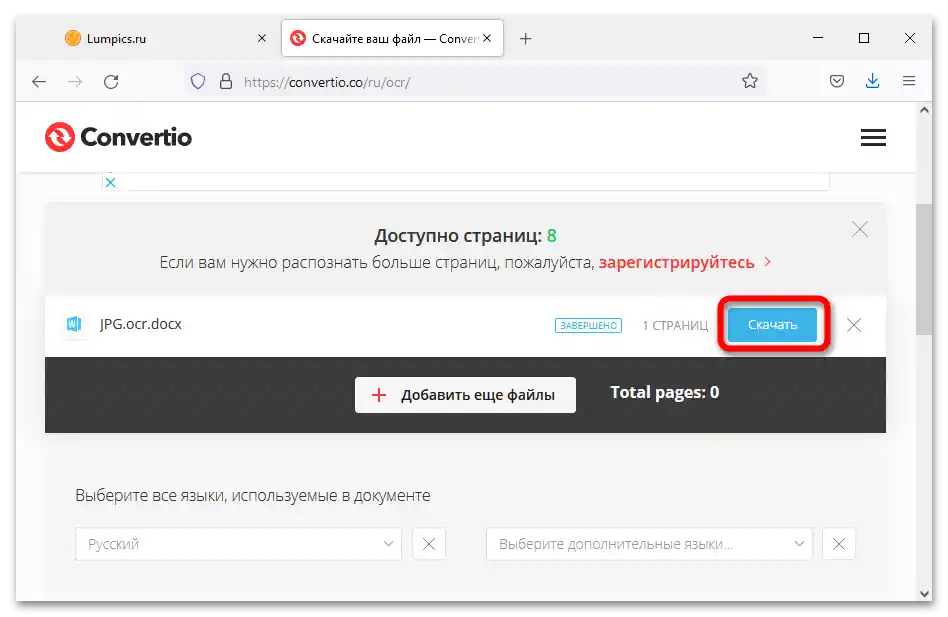
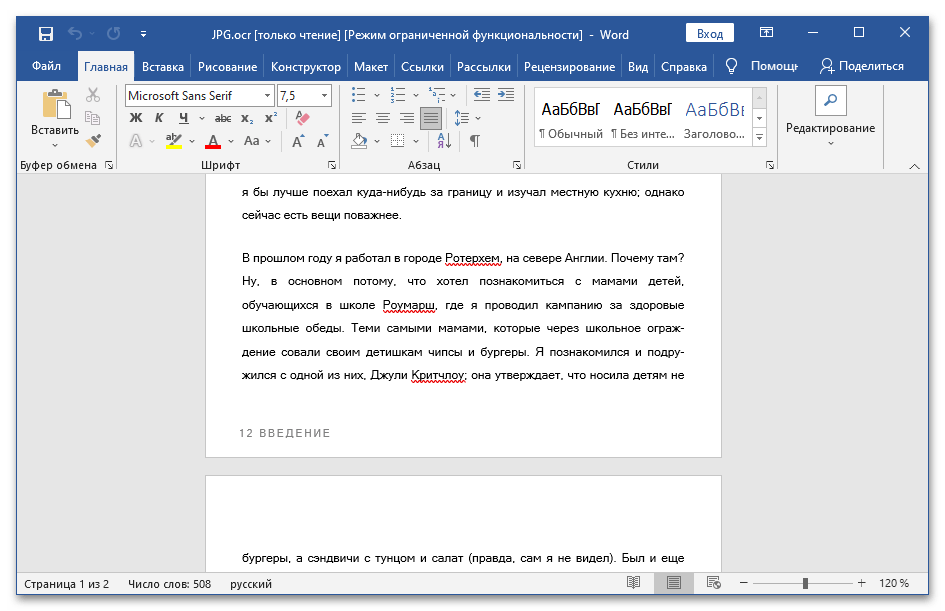
Metod 2: Img2txt
Img2txt – još jedan popularan besplatan servis za prepoznavanje teksta. Trenutno omogućava učitavanje fajlova samo sa računara korisnika – alat za rad sa linkovima je u razvoju.
Obratite pažnju! Veličina učitane fotografije ne sme prelaziti 8 MB.
- Kliknite na "Izaberite fajl sa slikom" i navedite putanju do slike.Možete jednostavno prevući sliku u označeno područje.
- Izaberite jezik teksta, kliknite na "Otpremi" (usluga može raditi samo sa slikama na kojima je tekst napisan na jednom konkretnom jeziku).
- Rezultat prepoznavanja će se otvoriti na sajtu usluge. Da biste ga preuzeli u DOCX formatu (za rad u Word-u), pomerite se na dno stranice, otvorite listu "Preuzmi" i izaberite opciju "Microsoft Word".
- Za razliku od Convertio, Img2txt čuva prelamanja reči.
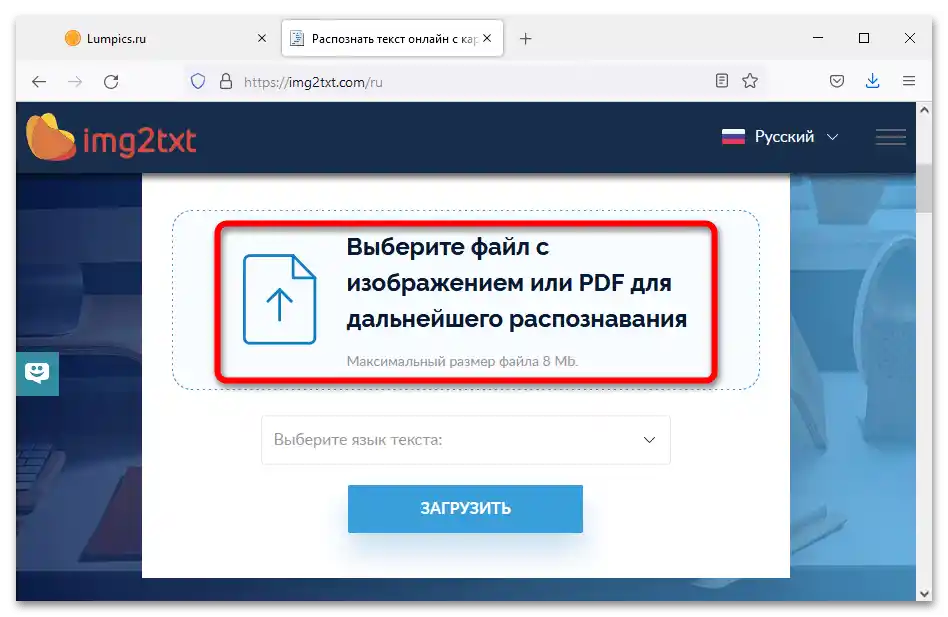
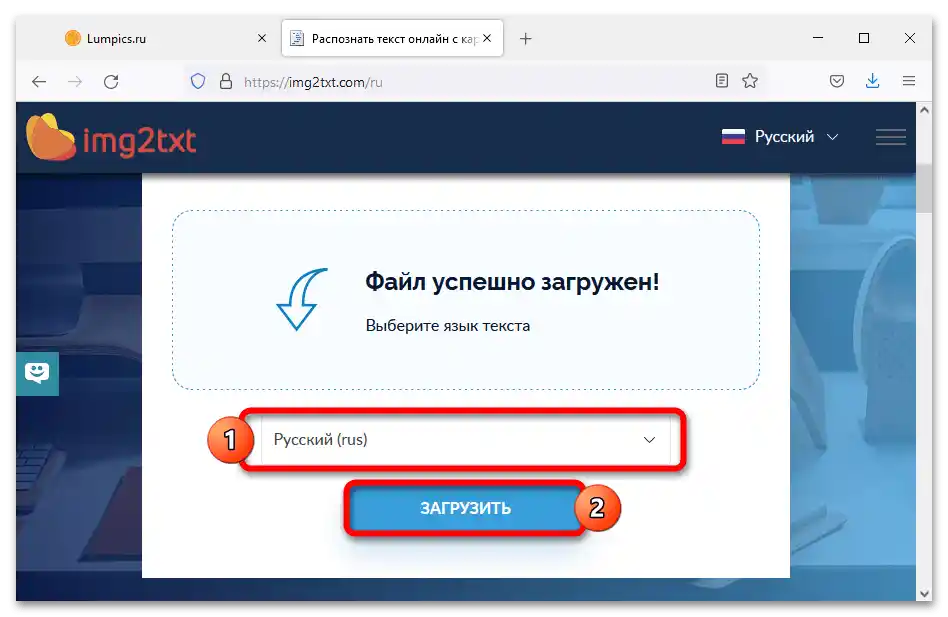
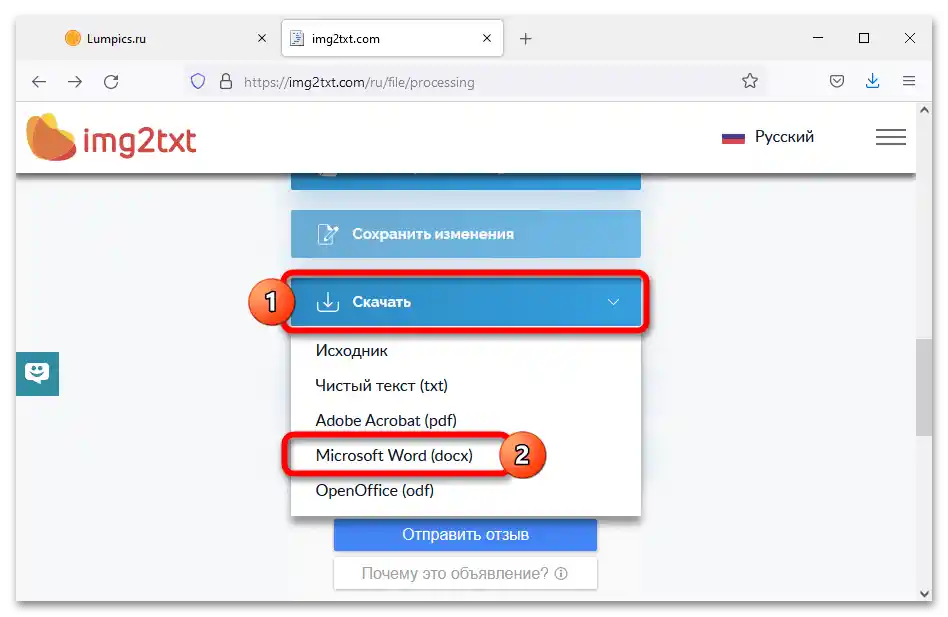
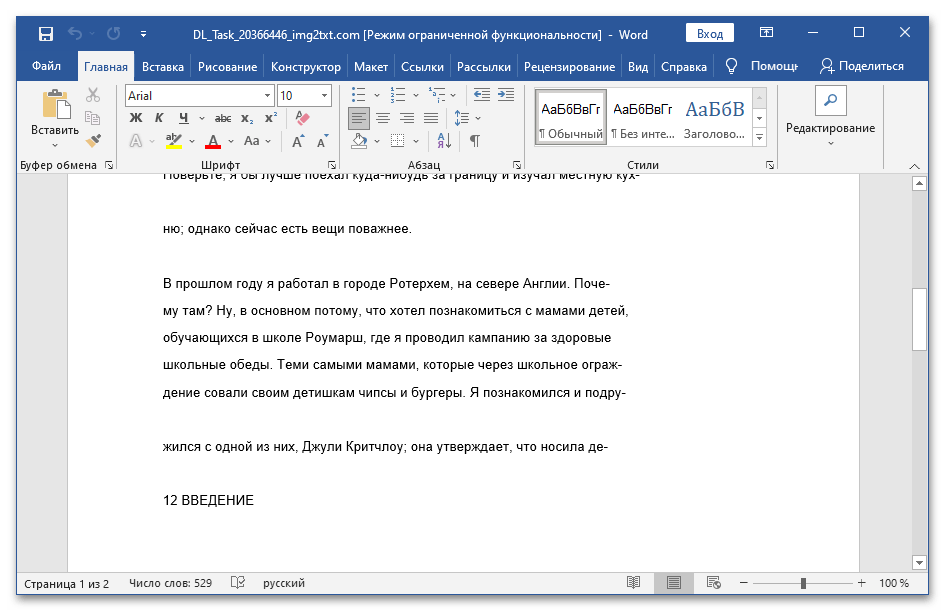
Ključna karakteristika Img2txt je mogućnost pregleda rezultata prepoznavanja.
Način 3: Online OCR
Online OCR – besplatna usluga optičkog prepoznavanja. Podržava oko 46 jezika, može obraditi fotografije veličine do 15 MB.
- Za prepoznavanje teksta kliknite na dugme "Fajl…" i izaberite potrebnu sliku, navedite jezik i izlazni format, kliknite na dugme "Konvertuj". Sve radnje se obavljaju na jednoj stranici.
- Kliknite na "Preuzmi izlazni fajl" da biste započeli preuzimanje dokumenta u DOCX formatu.
- Rezultat skeniranja stranice knjige u Word-u prikazan je u pejzažnoj orijentaciji.
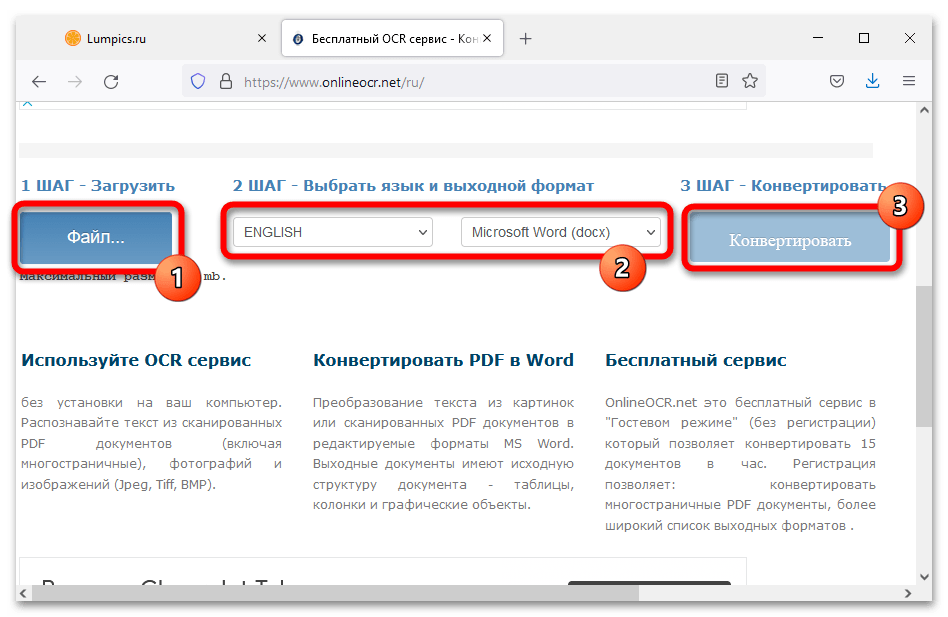
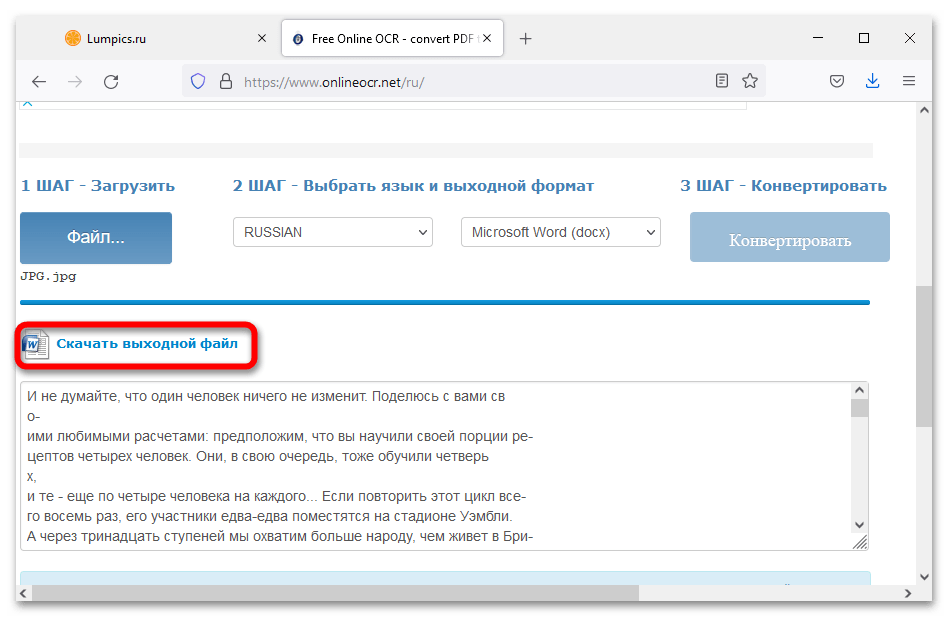
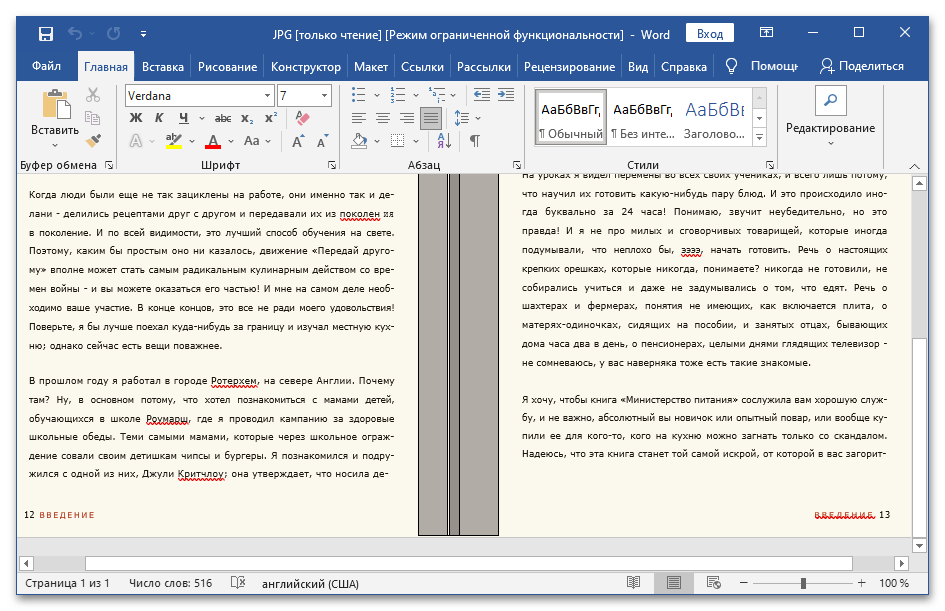
Za konvertovanje velikih slika i rad sa arhivima biće potrebno da se registrujete, dok se rad sa običnim slikama može obavljati bez naloga.
Način 4: Free Online OCR
Free Online OCR – usluga koja automatski prepoznaje jezik korišćen u prepoznatom tekstu.
- Kliknite na dugme "Pregled…", izaberite potrebni fajl.
- Pomaknite se niže na stranici i kliknite na "Pregled".
- Uverite se da je usluga ispravno prepoznala izvorni jezik. Ako je potrebno, navedite potrebu za rotacijom slike ili označite deo koji treba obraditi.Kliknite na "OCR" da pokrenete proceduru prepoznavanja.
- Spustite se na kraj stranice do rezultata rada servisa, kliknite na "Download", izaberite "Microsoft Word (DOC)".
- Konačni rezultat je prikazan na ekranu ispod.
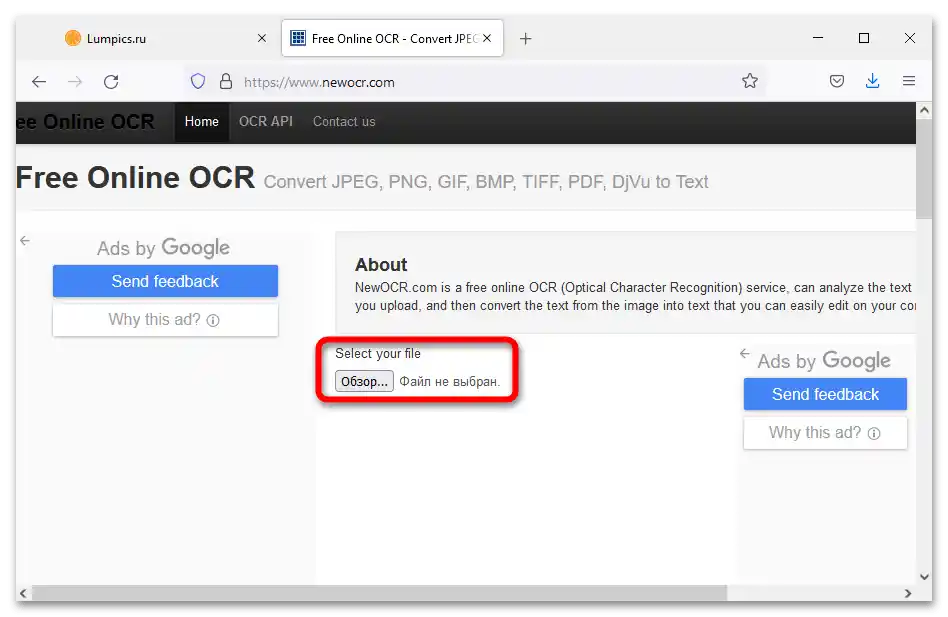
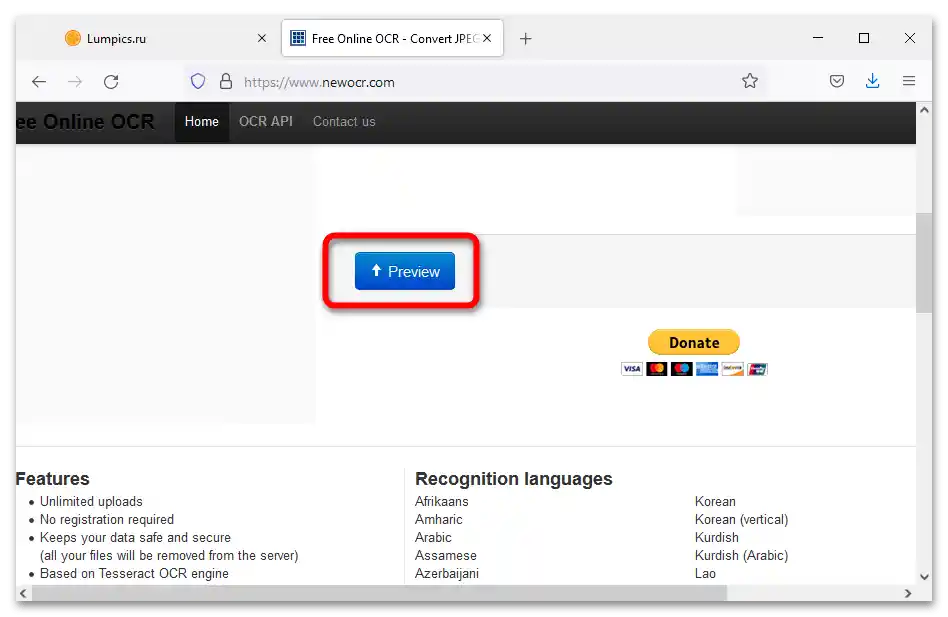
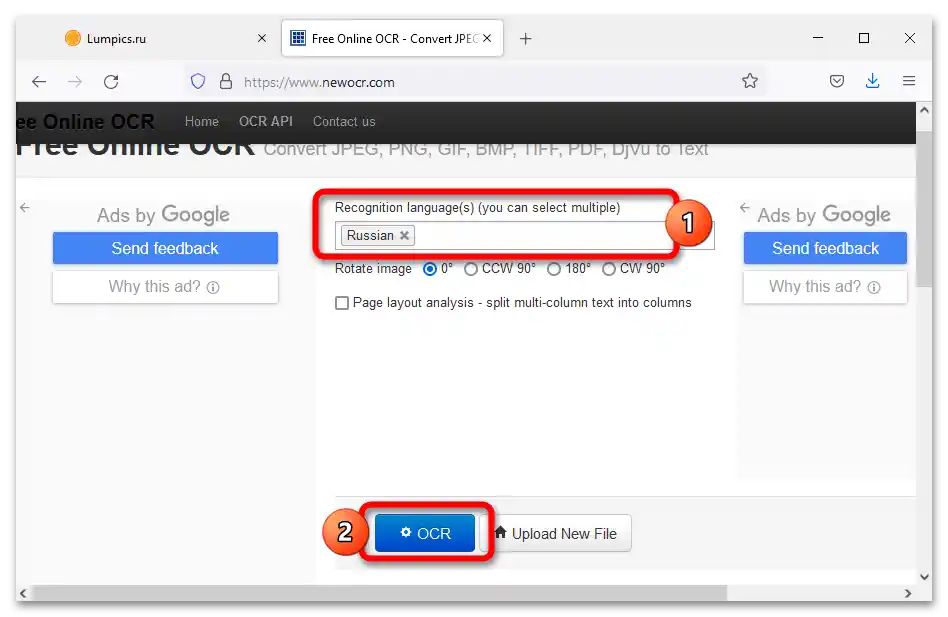
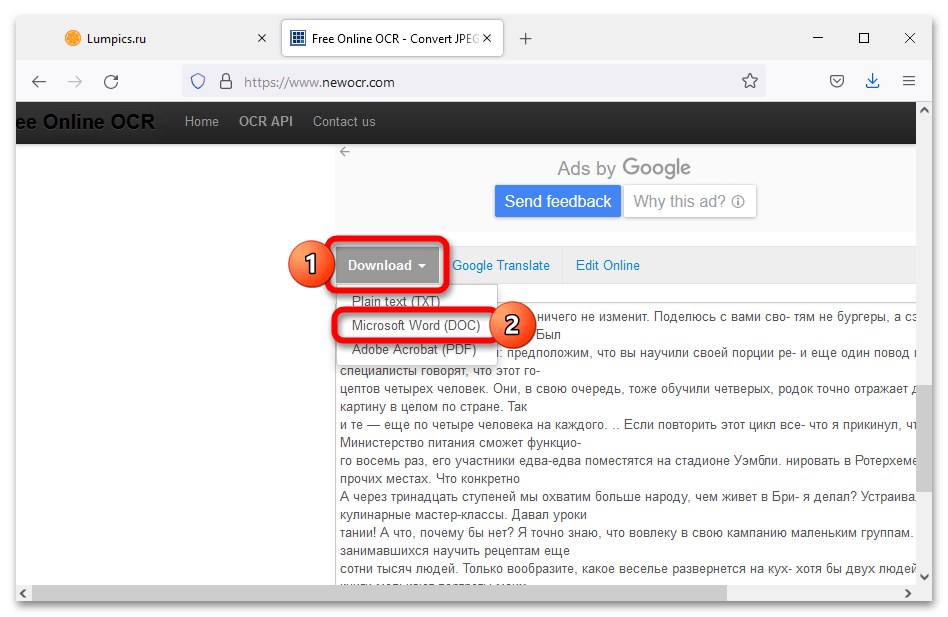
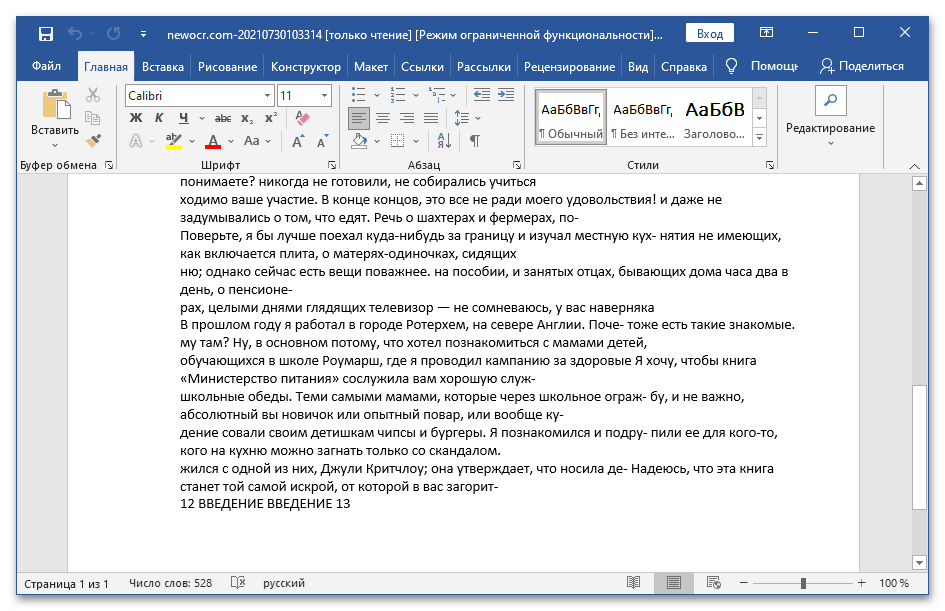
Free Online OCR ne može raditi u batch režimu i konvertuje samo u DOC. Za razliku od drugih servisa, ovaj omogućava ručno određivanje skenirane oblasti.
Metod 5: Onlineconvertfree
Onlineconvertfree – najjednostavniji online servis, pomoću kojeg možete brzo prepoznati tekst na 10 fotografija bez registracije.
- Kliknite na "Izaberite fajl", navedite putanju do interesantne slike.
- Izaberite korišćene jezike, podesite format izlaza. Kliknite na "Prepoznaj".
- Kliknite na dugme za preuzimanje, koje se nalazi nasuprot gotovom dokumentu.
- Vredi napomenuti da se greške pri prepoznavanju javljaju češće nego pri korišćenju drugih servisa.
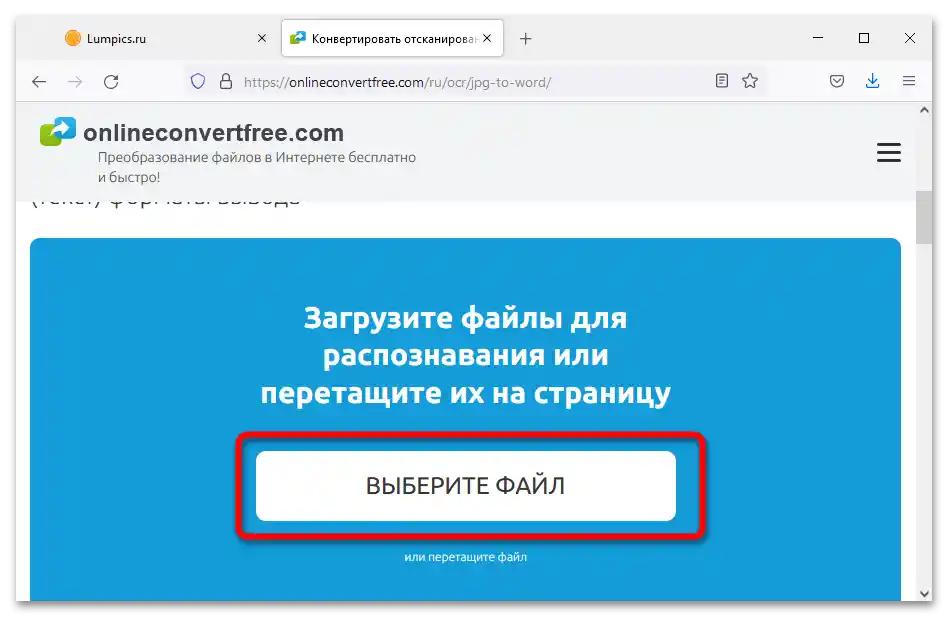
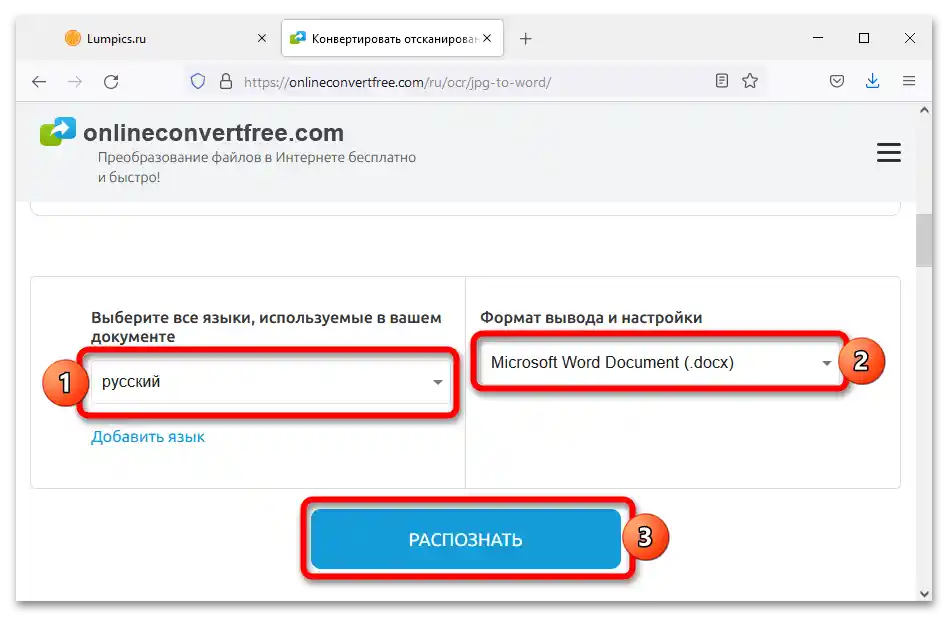
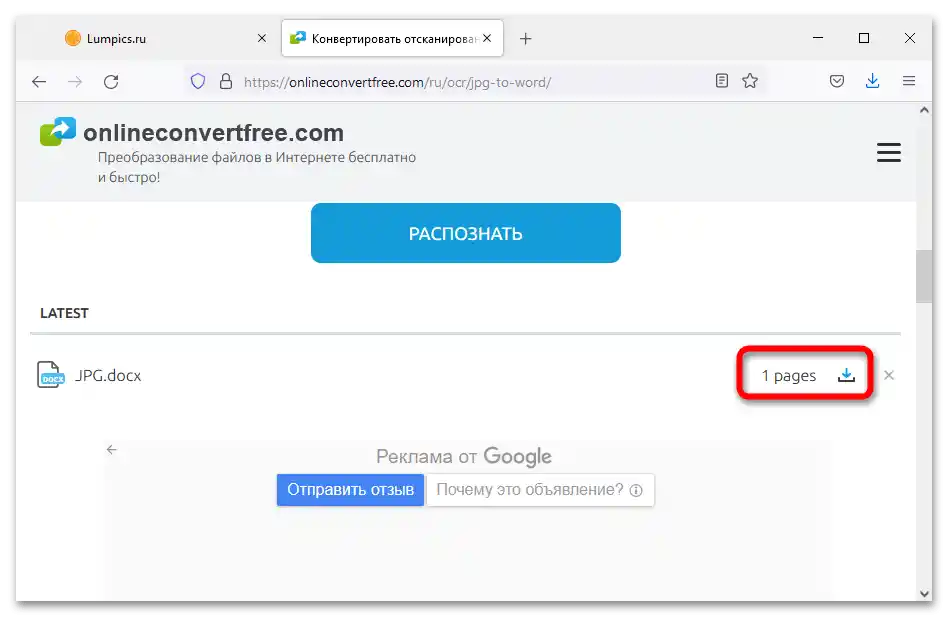
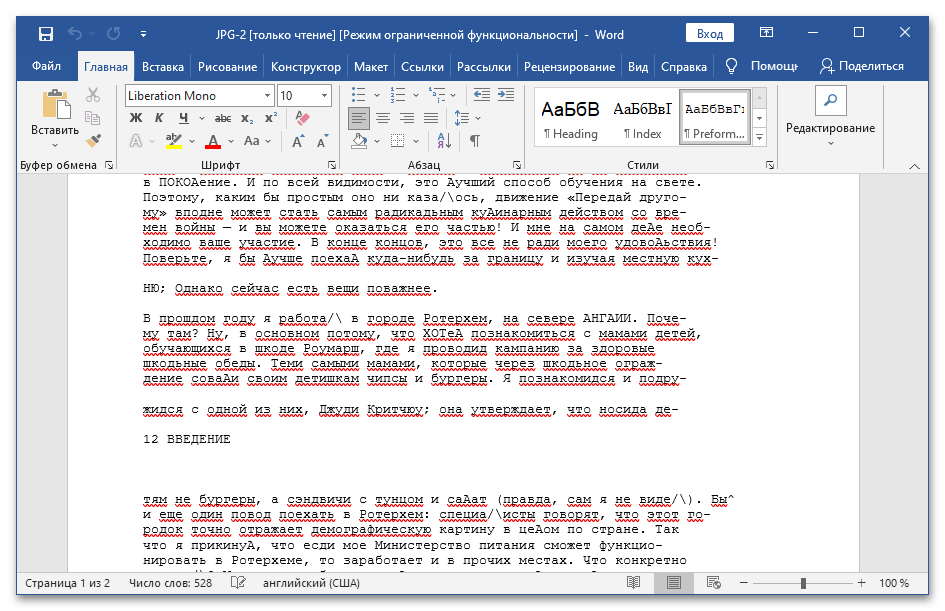
Metod 6: Aspose
Aspose – servis koji može izvući tekst iz bilo koje slike i umetnuti ga u dokument DOC ili DOCX.
- Za konverziju unesite link do slike ili otpremite fajl putem dugmeta "Izaberite JPG fajlove", navedite jezik i format čuvanja, kliknite na dugme "Započni OCR".
- Za preuzimanje kliknite na dugme za preuzimanje. Po potrebi, fajl se može poslati na elektronsku poštu.
- Sa dobijenim tekstom možete raditi u Word-u bilo koje verzije.